Windows 10 1 주년 업데이트에서 기본 브라우저 변경
Windows 10 Anniversary Edition을 설치 한 후에는 이전에 Chrome 또는 Firefox를 기본값으로 사용 했더라도 Microsoft Edge를 기본 브라우저로 설정합니다.
이 버전에서는 Edge가 개선되었지만마지막으로 확장을 지원하므로 기본 확장을 원하지 않을 수 있습니다. 또는 원하는 브라우저가 이미 원하는 방식으로 설정되어 있고 Edge를 설정하는 데 시간을 들이지 않아도됩니다. 다시 설정하는 방법은 다음과 같습니다.
노트 : 우리는 당신에게 기본 브라우저를 설정하는 방법을 보여 주었다여기에서 읽을 수있는 이전 버전의 Windows 10 그러나 Anniversary Update를 설치하면 업데이트가 다시 Edge로 다시 전환되므로 다시 변경할 위치를 알아야합니다.
기본 브라우저 Windows 10 1 주년 업데이트 설정
Windows 키를 누르고 유형: 기본 브라우저 그리고 상단에서 기본 웹 브라우저 옵션을 선택하십시오.

여기에서 Microsoft Edge가 기본값으로 설정되어 있으며 유일한 옵션입니다. Microsoft는 다시 Microsoft입니다.
변경하려면 조금 아래로 스크롤하여 앱별 기본값 설정.
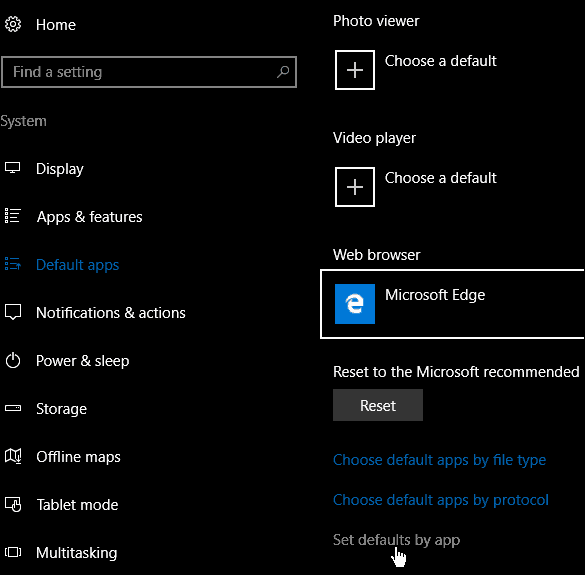
새 창이 열리고 오른쪽 열에서 아래로 스크롤하여 Chrome을 강조 표시합니다. 그런 다음 이 프로그램을 기본값으로 설정 그런 다음 확인을 클릭하십시오.
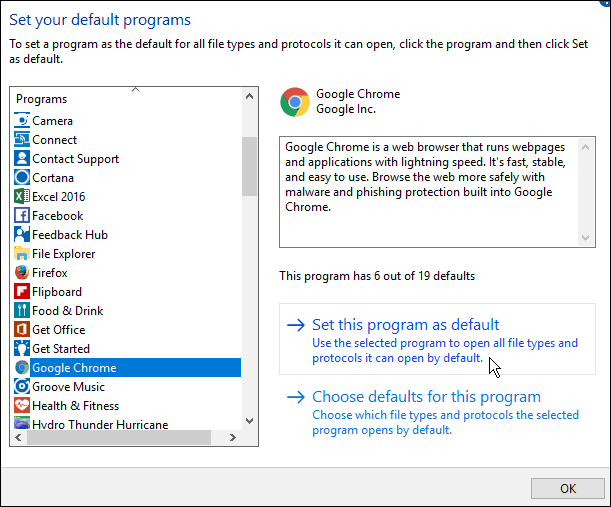
이제 이메일 또는 다른 앱에서 링크를 클릭 할 때마다 Edge가 아닌 선택한 브라우저가 열립니다.
Microsoft가 주요 Windows 10 업데이트를 릴리스 할 때마다 기본 브라우저 (및 일부 다른 프로그램)를 변경해야한다고 생각하십니까? 나는 그것이 꽤 성가신 것으로 생각합니다.
아래 의견 섹션에서 의견을 알려주십시오. 많은 사용자를 자극한다는 것을 알고 있기 때문에 사물을 공개하십시오.










코멘트를 남겨주세요